
iPhone の機能がたくさんありますが、基本の機能しか使っていないでしょう。iPhone の使いやすい裏技の Part 1 と Part 2 を紹介しましたが、本記事では Part 3 として、iPhone の小技を紹介していきたいと思います。
→iPhone 使いやすい裏技を紹介・Part 1
→iPhone 使いやすい裏技を紹介・Part 2
→2022 年 iPhone やった方がいい設定とおすすめの機能 10 個を紹介
アップルジン instagram はこちら。
アップルジン Twitter はこちら。
iPhone 使い方・裏技 Part.3
裏技 01 – iPhone 画面収録・外部音と内部音
iPhone の画面録画は、iPhone の操作を動画で収録する機能ですが、画面収録の時に、ゲームの音や動画の音など内部音を収録されます。
しかし、内部音だけではなく、外部音も収録することができます。
コントロールセンターから「画面収録」のアイコンを長押しして、マイクの切り替えることができます。
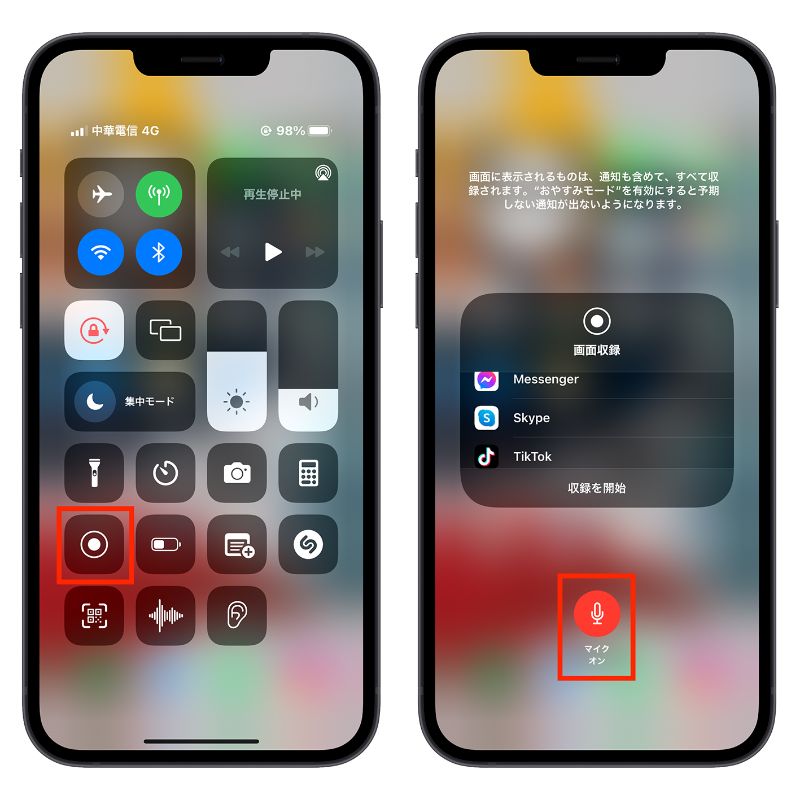
裏技 02 – iPhone スピーカ音量をもっと大きくする
iPhone の音量ボタンを押してスピーカ音量を一番大きくしても、iPhone の最大音量ではありません。
更に大きく出力したい場合は、iPhone の「設定」>「ミュージック」>「イコライザ」へタップして、「Late Night」を選択すれば、iPhone 音量はもっと大きくなります。
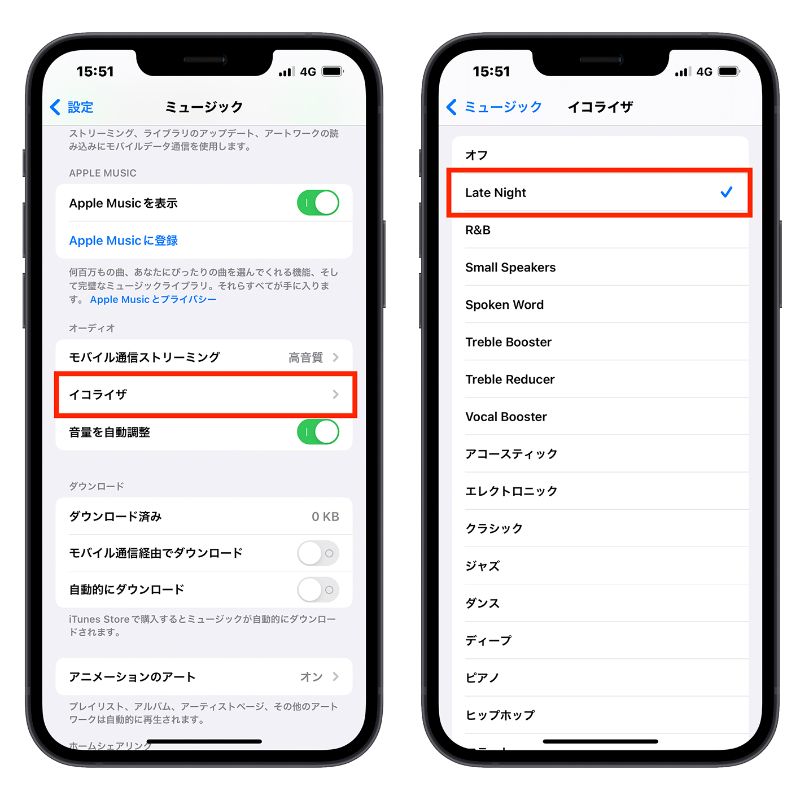
裏技 03 – iPhone 画面を更に暗くする方法
iPhone スクリーンの明るさを一番暗くしても、やはり明るいと思う人は、ホワイトポイントを調整して、更に暗くすることができます。
iPhone 「設定」>「アクセシビリティ」>「画面表示とテキストサイズ」へ選択して、「ホワイトポイントを下げる」をオフにして、スライダーで調整します。
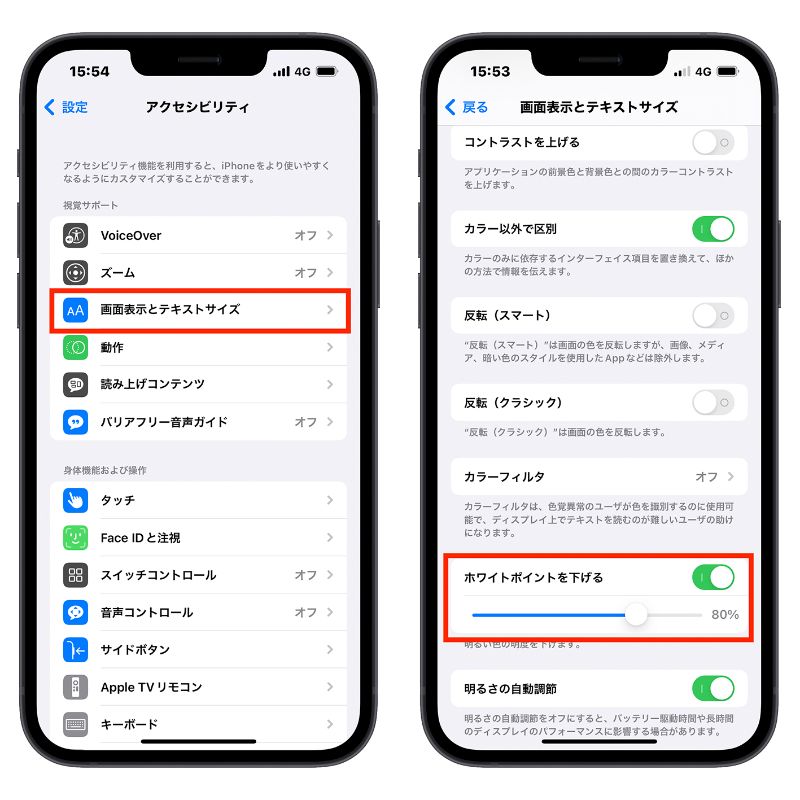
裏技 04 – フルページスクリーンショット(Safari)
iPhone のスクリーンショット機能は、フルページをスクリーンショットすることもできます。ただし、フルスクリーンショット機能は、Safari Appでしかできません。
iPhone のスクリーンショットしたら、スクショの編集画面に「フルページ」をタップします。
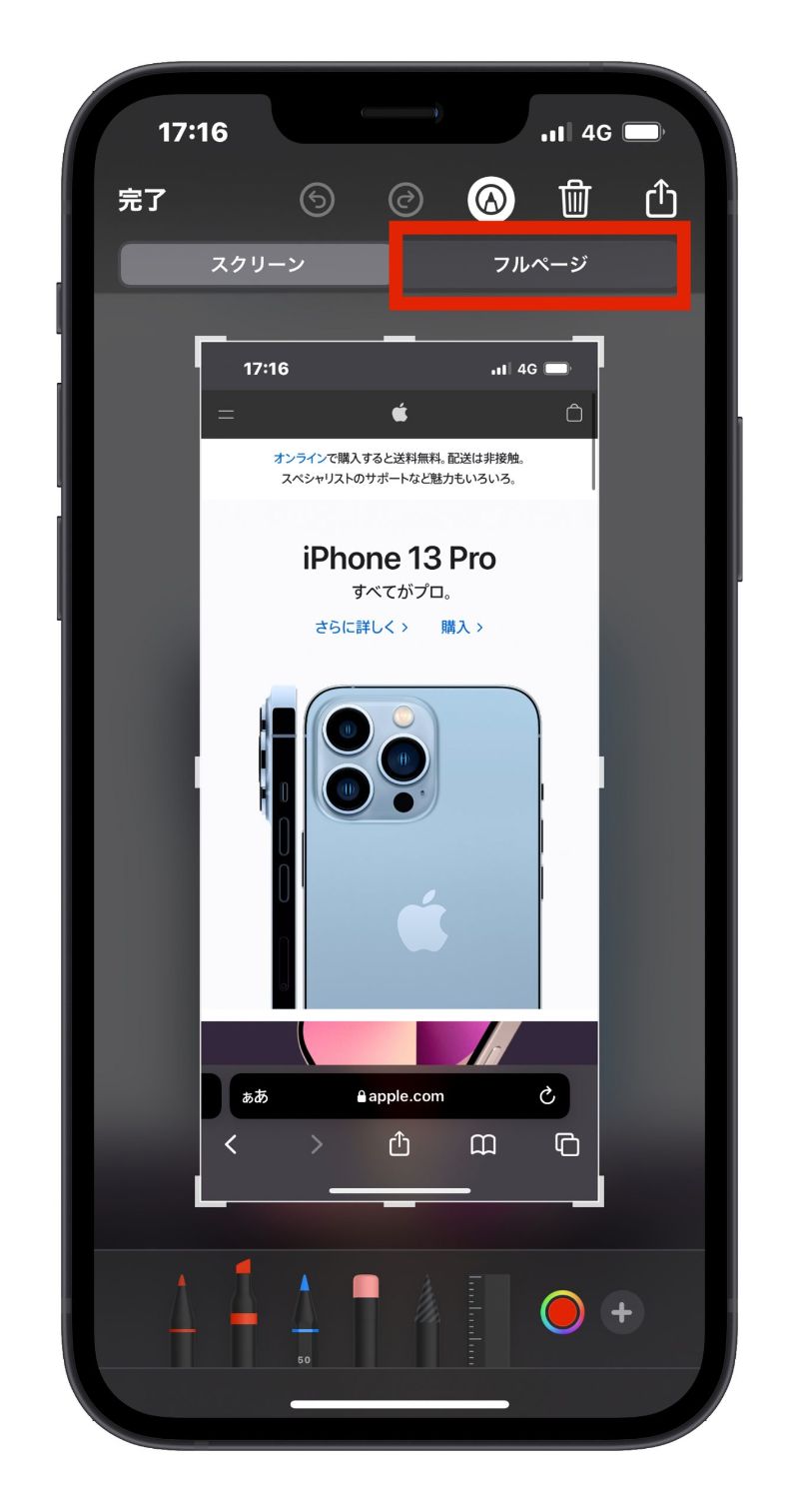
フルスクリーンショットを確認するし、「完了」を押したら、スクリーンショットをファイルに保存することができます。
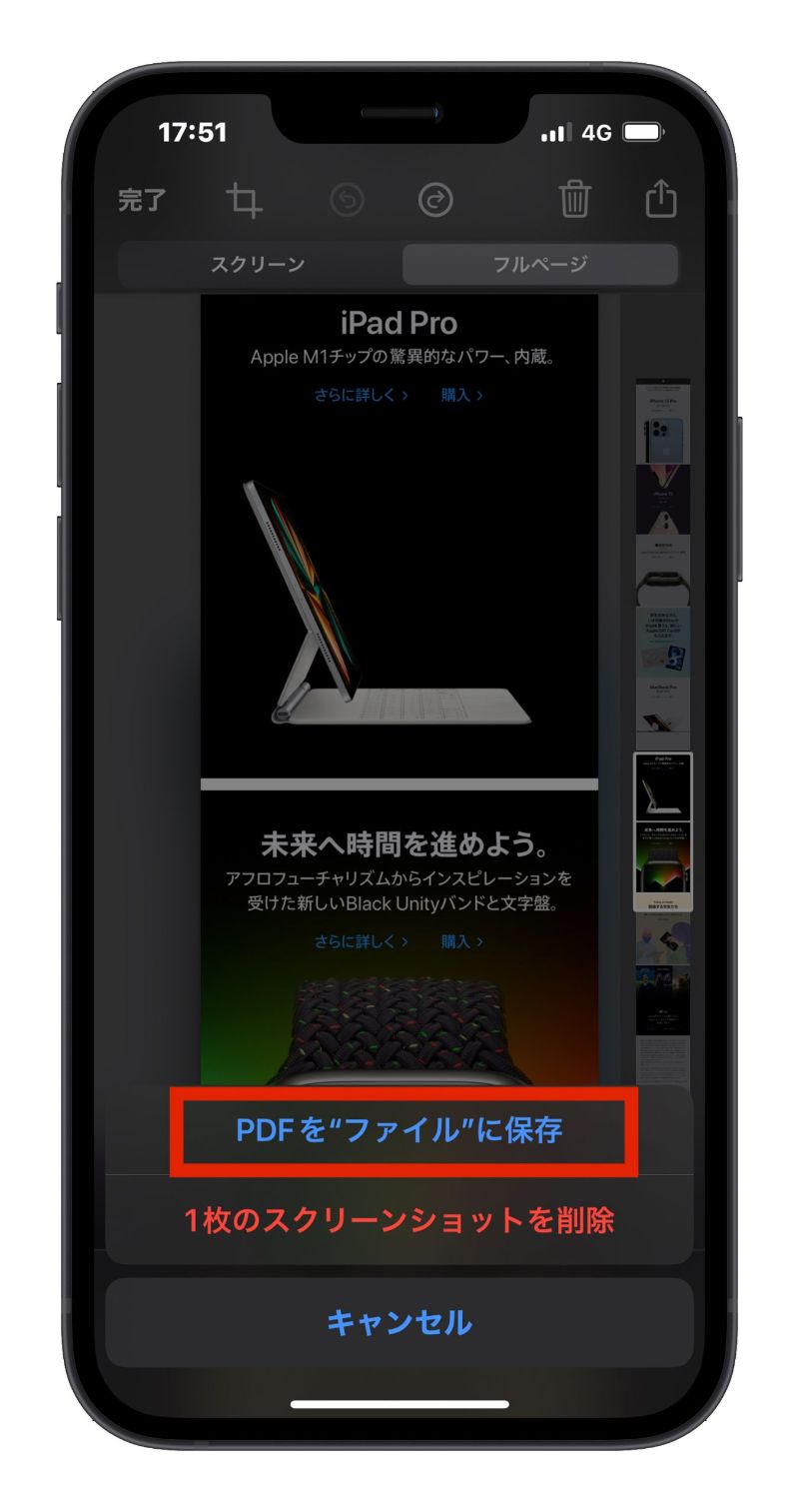
裏技 05 – 懐中電灯の明るさを調整可能
iPhone の懐中電灯(フラッシュ)の明るさを調整することができます。iPhone の照明をオンにしたら、コントロールセンターの「懐中電灯」アイコンを長押ししたら、ライトの明るさを調整することができます。
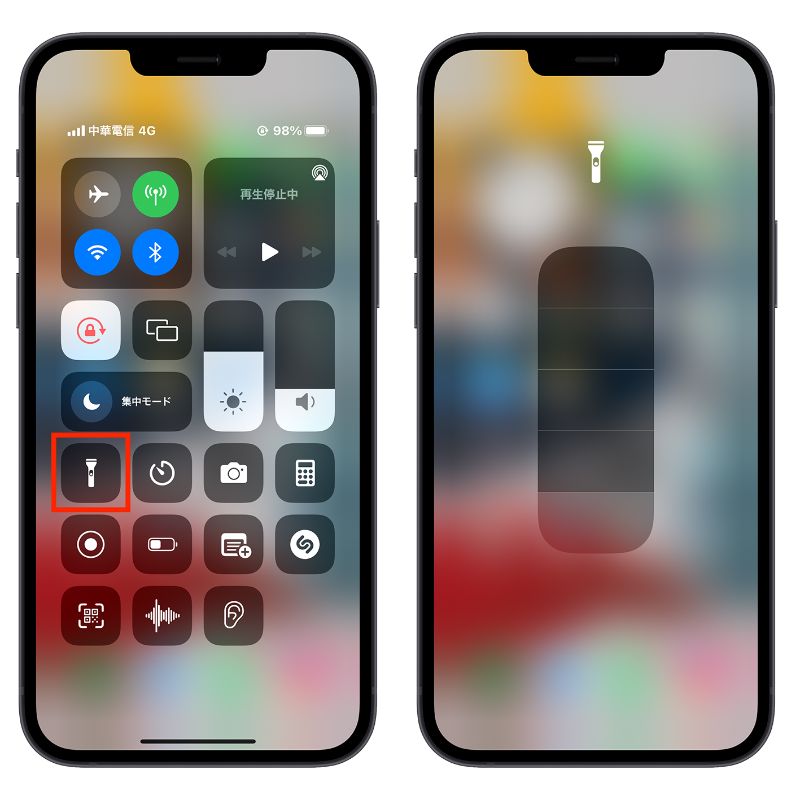
まとめ
iPhone の使いやすい裏技 Part 1 から Part 3 まで紹介しました。iPhone の初心者にもわかりやすいと思います。手順を従って、iPhone の機能を活用していきましょう。
併せて読みたい記事》
iPhone 写真を編集する方法と使いやすい機能を紹介・App なしでできちゃう
iPhone 身分証を Wallet(ウォレット)に追加できるようになった!
iPhone が熱い!iPhone が熱くなった原因と対処法について解説
